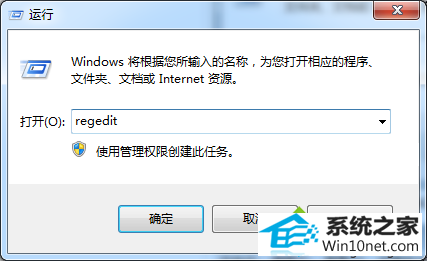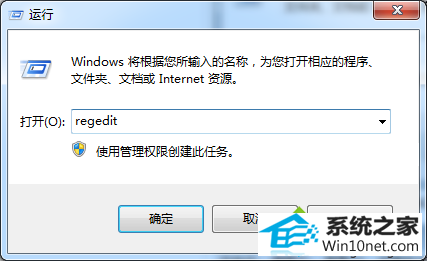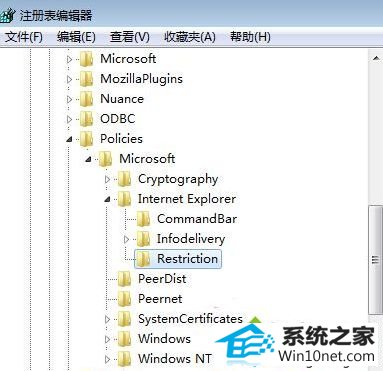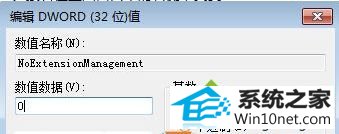番茄家园教你win10系统iE浏览器“管理加载项”选项变成灰色无法点击操作的技巧
时间:2019-05-30 12:29 来源: https://www.xggww.com 作者:Win7系统之家
今天小编分享一下win10系统iE浏览器“管理加载项”选项变成灰色无法点击操作问题的处理方法,在操作win10电脑的过程中常常不知道怎么去解决win10系统iE浏览器“管理加载项”选项变成灰色无法点击操作的问题,有什么好的方法去处理win10系统iE浏览器“管理加载项”选项变成灰色无法点击操作呢?今天本站小编教您怎么处理此问题,其实只需要1、单击开始菜单中的运行,然后输入注册表打开命令 regedit 并回车; 2、展开键项:HKEY_LoCAL_MACHinE\soFTwARE\policies\Microsoft\internet Explorer\Restrictions;就可以完美解决了。下面就由小编给你们具体详解win10系统iE浏览器“管理加载项”选项变成灰色无法点击操作的图文步骤:
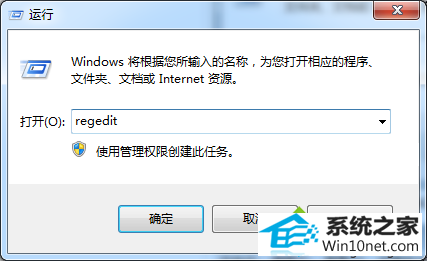
2、展开键项:HKEY_LoCAL_MACHinE\soFTwARE\policies\Microsoft\internet Explorer\Restrictions;
1、单击开始菜单中的运行,然后输入注册表打开命令 regedit 并回车;
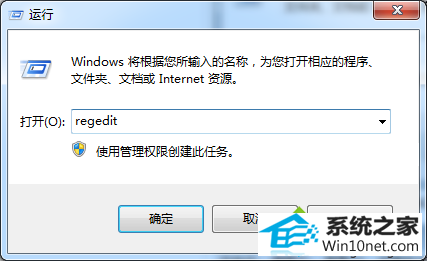
2、展开键项:HKEY_LoCAL_MACHinE\soFTwARE\policies\Microsoft\internet Explorer\Restrictions;
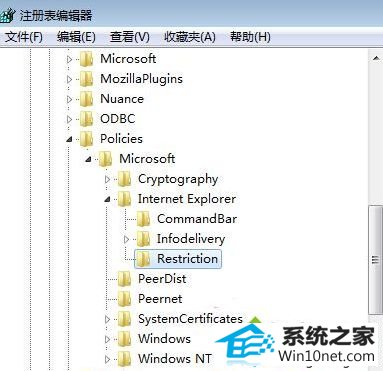
3、窗口中的右侧,找到noExtensionManagement(REG_dwoRd)将noExtensionManagement数值1更改为0,点击确定。
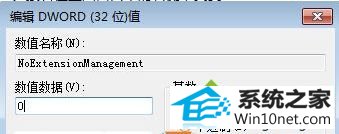
对于win10系统“管理加载项”选项变成灰色,大多是由于浏览了一些不干净的网站受到恶意修改导致,所以在网络上安全很重要。修复完毕后记得在加载项中检查一下是否有恶意的插件。